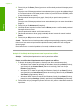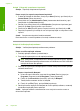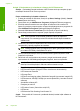user's Guide
3. Din meniul Printer (Imprimantă), asiguraţi-vă că nu sunt semne de validare lângă
Pause Printing (Pauză imprimare) sau Use Printer Offline (Utilizare imprimantă
offline).
Din meniul Printer (Imprimantă), asiguraţi-vă că nu sunt semne de validare lângă
Pause Printing (Pauză imprimare) sau Use Printer Offline (Utilizare imprimantă
offline). Dacă semnul de validare este prezent la oricare dintre opţiuni, faceţi clic
pe opţiunea de meniu pentru a-l şterge. Dacă meniul are opţiunea Use Printer
Online (Utilizare imprimantă online), selectaţi acea opţiune pentru a pune un
semn de validare lângă aceasta.
4. Dacă aţi făcut schimbări, încercaţi să imprimaţi din nou.
Cauză: Produsul a fost în pauză sau offline.
Dacă acest lucru nu rezolvă problema, încercaţi următoarea soluţie.
Soluţia 6: Goliţi coada de imprimare manual
Soluţie: Goliţi manual coada de imprimare.
Pentru a goli manual coada de imprimare
1. În funcţie de sistemul de operare, efectuaţi una dintre următoare acţiuni:
• Windows Vista: În bara de activităţi din Windows, faceţi clic pe Start (Pornire),
apoi faceţi clic pe Control Panel (Panou de control) şi din nou clic pe
Printers (Imprimante).
• Windows XP: În bara de activităţi din Windows, faceţi clic pe Start (Pornire),
apoi faceţi clic pe Control Panel (Panou de control) şi din nou clic pe Printers
and Faxes (Imprimante şi faxuri).
• Windows 2000: În bara de sarcini din Windows, faceţi clic pe Start (Pornire),
plasaţi cursorul pe Settings (Setări), apoi faceţi clic pe Printers (Imprimante).
2. Faceţi dublu clic pe pictograma pentru serviciul dvs. pentru a deschide coada de
imprimare.
3. În meniul Printer (Imprimantă), faceţi clic pe Cancel all documents (Revocare
toate documentele) sau Purge Print Document (Golire imprimare documente)
apoi faceţi clic pe Yes (Da) pentru a confirma.
4. Dacă mai sunt documente în coadă
, reporniţi computerul şi încercaţi să imprimaţi
din nou după ce computerul a fost repornit.
5. Verificaţi din nou coada de imprimare pentru a vă asigura că este goală, apoi
încercaţi din nou să imprimaţi.
În cazul în care coada de imprimare nu este goală, sau dacă este goală dar încă
nu se pot imprima lucrările, treceţi la soluţia următoare.
Cauză: Coada de imprimare trebuia golită manual.
Dacă acest lucru nu rezolvă problema, încercaţi următoarea soluţie.
Erori 171
Depanare